如何在win10下使用Ubuntu中的crontab自动执行任务
如何在win10下使用Ubuntu中的crontab自动执行任务win10下如何下载ubuntu使用crontab定时自动执行输出txt文本命令
win10下如何下载ubuntu
作者:Baowang Wang
1.打开Microsoft Store,搜索ubuntu,选择其一(我选了第一个),点击获取,耐心等待安装即可;
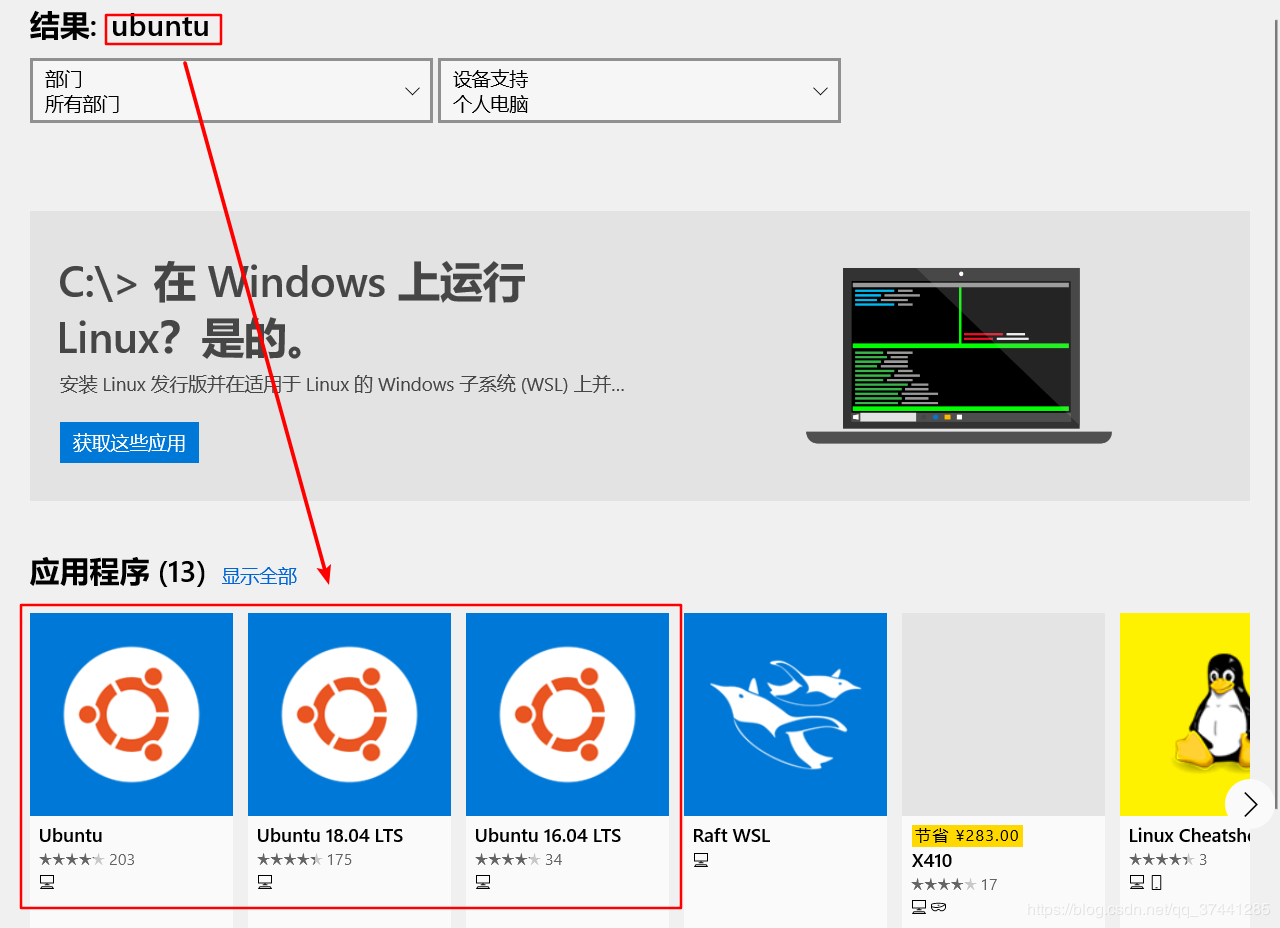
2.安装完成可在开始栏找到;

1.打开ubunutu后,输入以下命令,启动cron服务,只有开启这个服务,才可以使用crontab,并且此服务在关闭ubuntu后仍处于开启状态;
sudo service cron start
![]()
关闭此服务也很简单:
sudo service cron stop
重启自然就是:
sudo service cron restart

2.输入以下命令进入crontab文本编辑页面;
crontab -e
进来以后是这个样子,全是注释:
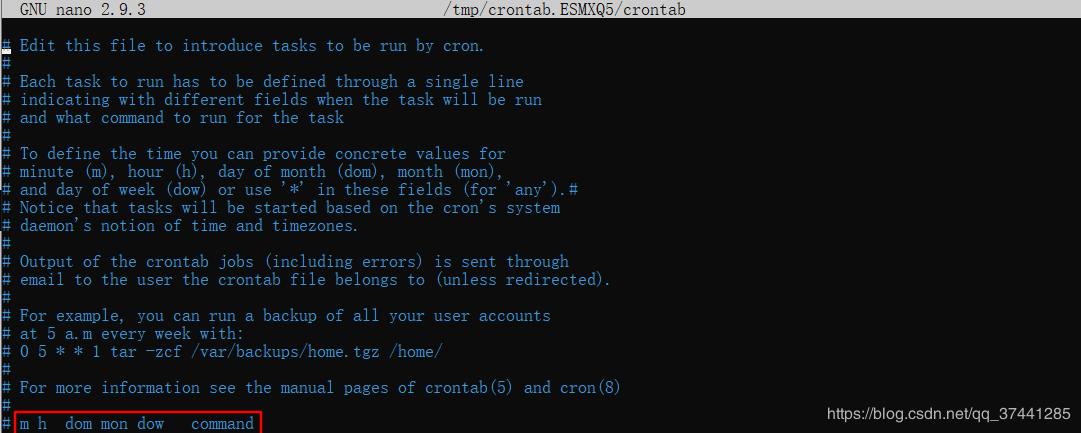
需要关注的就是最后一行,这行就是一个你要执行的操作的模板
m表示minute(分钟),h表示hour(小时),dom表示day of month(日),mon表示month(月),dow表示day of week(星期)command表示你要定时执行的命令
需要注意的是0代表星期日,其他数字几就代表星期几
以上5个时间词,可自由搭配,不需要的就输入*
3.demo:每天早上8点在桌面自动输出一个TODOList.txt文件,用于提示我每天必须要做的事;
0 8 * * * echo "coding\ncoding\ncoding" >> /mnt/c/Users/baowang/Desktop/TODOList.txt
输出文本重定向的路径是我win10桌面的路径,你需要替换为你桌面的路径

至此就完成了在win10下使用crontab来自动输出TODOList.txt
作者:Baowang Wang